Configuración DNS En Windows Server
•Descargar como DOCX, PDF•
0 recomendaciones•186 vistas
El documento proporciona instrucciones para instalar VMware Workstation Pro, descargar e instalar Windows Server 2016 como una máquina virtual, e instalar DNS en el servidor. Primero se debe descargar e instalar VMware Workstation Pro, luego descargar la ISO de Windows Server 2016 e instalarla como una nueva máquina virtual, configurando el tamaño del disco y otros detalles. Una vez instalado el servidor, se agrega el rol de DNS a través del Administrador del servidor para configurar el servidor DNS.
Denunciar
Compartir
Denunciar
Compartir
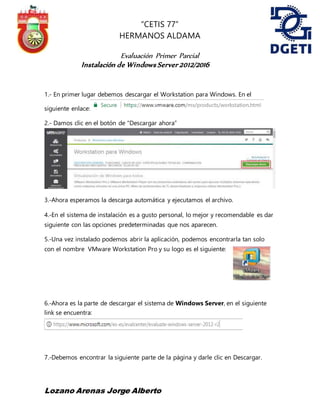
Recomendados
Instalación de windows server y dns

El documento describe los pasos para instalar VMware Workstation Pro, descargar e instalar el sistema operativo Windows Server 2012 y configurar su servidor DNS. Primero se descarga e instala VMware Workstation Pro. Luego se descarga la imagen ISO de Windows Server 2012 y se crea una máquina virtual para instalar el sistema operativo. Una vez instalado Windows Server 2012, se agrega el rol de servidor DNS a través del Administrador del servidor para configurar el servidor DNS.
Instalacion de linux server

El documento proporciona instrucciones para instalar el sistema operativo Ubuntu Server en una máquina virtual utilizando VMware Workstation Pro. Se explica cómo descargar e instalar VMware Workstation Pro en Windows, descargar la imagen ISO de Ubuntu Server, crear una nueva máquina virtual en VMware Workstation Pro utilizando la imagen ISO, y completar la instalación de Ubuntu Server para iniciar la máquina virtual.
Instalación Drivers.

Este documento proporciona instrucciones sobre cómo instalar controladores (drivers) en una computadora. Explica que se pueden usar programas como DriversEasy para facilitar la instalación de controladores, o se puede descargarlos directamente de los sitios web de los fabricantes de hardware. También describe el proceso de eliminar controladores antiguos o dañados, copiar y pegar nuevos controladores desde una carpeta, ejecutar la instalación como administrador, y verificar que los controladores se hayan instalado correctamente revisando el Administrador de dispositivos.
Instalación de Linux Server

El documento describe los pasos para instalar Ubuntu Server 17.04 en una máquina virtual usando VMware Workstation: 1) descargar el ISO de Ubuntu Server 17.04, 2) descargar e instalar VMware Workstation, 3) crear una nueva máquina virtual en VMware Workstation, 4) seleccionar el ISO de Ubuntu descargado, 5) configurar el nombre de usuario y contraseña durante la instalación, y 6) finalizar la instalación de Ubuntu Server en la máquina virtual.
Manual de instalacion_de_vmware

Este documento describe cómo crear una máquina virtual con VMware Workstation. Explica los objetivos de aprender sobre máquinas virtuales e instalar sistemas operativos de forma segura. Enumera los requisitos técnicos como un procesador de 64 bits, al menos 2 GB de RAM y espacio en disco adicional. A continuación, detalla los 11 pasos para instalar el software, que incluyen aceptar términos, seleccionar funciones, establecer la ruta de instalación y finalizar el proceso.
Manual de Instalacion Fedora

Este documento proporciona instrucciones paso a paso para instalar el sistema operativo Fedora Workstation en una computadora. Explica los requisitos mínimos y recomendados del hardware, y guía al lector a través del proceso de seleccionar el idioma, partición de disco, creación de usuario y contraseña durante la instalación.
Instalacion de la base de datos mysql

El documento describe los pasos para instalar la base de datos MySQL y un programa adicional en un ordenador. Estos incluyen aceptar los términos de licencia de ambos programas, seleccionar las ubicaciones y componentes de instalación deseados, establecer una contraseña para la base de datos, y completar las instalaciones.
Instalación LINUX SERVER

El documento describe los pasos para instalar el sistema operativo Ubuntu Server versión 17.04 en una máquina virtual usando el programa VMware Workstation. Primero se debe descargar el ISO de Ubuntu Server y VMware Workstation, luego crear una nueva máquina virtual en VMware Workstation usando la imagen ISO descargada, e instalar y configurar Ubuntu Server siguiendo los pasos del asistente de instalación.
Recomendados
Instalación de windows server y dns

El documento describe los pasos para instalar VMware Workstation Pro, descargar e instalar el sistema operativo Windows Server 2012 y configurar su servidor DNS. Primero se descarga e instala VMware Workstation Pro. Luego se descarga la imagen ISO de Windows Server 2012 y se crea una máquina virtual para instalar el sistema operativo. Una vez instalado Windows Server 2012, se agrega el rol de servidor DNS a través del Administrador del servidor para configurar el servidor DNS.
Instalacion de linux server

El documento proporciona instrucciones para instalar el sistema operativo Ubuntu Server en una máquina virtual utilizando VMware Workstation Pro. Se explica cómo descargar e instalar VMware Workstation Pro en Windows, descargar la imagen ISO de Ubuntu Server, crear una nueva máquina virtual en VMware Workstation Pro utilizando la imagen ISO, y completar la instalación de Ubuntu Server para iniciar la máquina virtual.
Instalación Drivers.

Este documento proporciona instrucciones sobre cómo instalar controladores (drivers) en una computadora. Explica que se pueden usar programas como DriversEasy para facilitar la instalación de controladores, o se puede descargarlos directamente de los sitios web de los fabricantes de hardware. También describe el proceso de eliminar controladores antiguos o dañados, copiar y pegar nuevos controladores desde una carpeta, ejecutar la instalación como administrador, y verificar que los controladores se hayan instalado correctamente revisando el Administrador de dispositivos.
Instalación de Linux Server

El documento describe los pasos para instalar Ubuntu Server 17.04 en una máquina virtual usando VMware Workstation: 1) descargar el ISO de Ubuntu Server 17.04, 2) descargar e instalar VMware Workstation, 3) crear una nueva máquina virtual en VMware Workstation, 4) seleccionar el ISO de Ubuntu descargado, 5) configurar el nombre de usuario y contraseña durante la instalación, y 6) finalizar la instalación de Ubuntu Server en la máquina virtual.
Manual de instalacion_de_vmware

Este documento describe cómo crear una máquina virtual con VMware Workstation. Explica los objetivos de aprender sobre máquinas virtuales e instalar sistemas operativos de forma segura. Enumera los requisitos técnicos como un procesador de 64 bits, al menos 2 GB de RAM y espacio en disco adicional. A continuación, detalla los 11 pasos para instalar el software, que incluyen aceptar términos, seleccionar funciones, establecer la ruta de instalación y finalizar el proceso.
Manual de Instalacion Fedora

Este documento proporciona instrucciones paso a paso para instalar el sistema operativo Fedora Workstation en una computadora. Explica los requisitos mínimos y recomendados del hardware, y guía al lector a través del proceso de seleccionar el idioma, partición de disco, creación de usuario y contraseña durante la instalación.
Instalacion de la base de datos mysql

El documento describe los pasos para instalar la base de datos MySQL y un programa adicional en un ordenador. Estos incluyen aceptar los términos de licencia de ambos programas, seleccionar las ubicaciones y componentes de instalación deseados, establecer una contraseña para la base de datos, y completar las instalaciones.
Instalación LINUX SERVER

El documento describe los pasos para instalar el sistema operativo Ubuntu Server versión 17.04 en una máquina virtual usando el programa VMware Workstation. Primero se debe descargar el ISO de Ubuntu Server y VMware Workstation, luego crear una nueva máquina virtual en VMware Workstation usando la imagen ISO descargada, e instalar y configurar Ubuntu Server siguiendo los pasos del asistente de instalación.
The computer can’t verify the identity of the RD Gateway

El documento explica los pasos para importar un certificado digital de una puerta de enlace RD (Remote Desktop) para permitir que una computadora confíe y se conecte de manera segura al servidor remoto. Los pasos incluyen exportar el certificado del servidor al equipo local, instalarlo en el almacén de "Entidades de certificación raíz de confianza" y luego volver a probar la conexión.
Instalación WINDOWS SERVER y configuración DNS

El documento describe los pasos para instalar Windows Server 2012/2016 y configurar DNS en una máquina virtual. Primero se debe descargar el ISO de Windows Server y el programa VMware Workstation. Luego, se ejecuta VMware Workstation para crear una nueva máquina virtual, seleccionar el ISO de Windows Server y configurar la memoria y el disco duro. Finalmente, se instala y configura el rol de DNS en Windows Server para administrar nombres de dominio.
Instalación de Agileload 

AgileLoad detecta y señala los orígenes de las anomalías a través del análisis topológico. Esta herramienta de prueba de carga facilita el trabajo de los expertos, poniendo de relieve la información pertinente. Las reglas utilizadas por el motor también pueden ser modificadas de acuerdo con las necesidades de pruebas de rendimiento. AgileLoad integra el cálculo de las estadísticas y correlación cruzada. Con Agileload puedes obtener una imagen precisa del rendimiento de sistema punta a punta de la aplicación bajo diferentes tipos de carga de trabajo.
Guía de actualización de ESXi 4 a 5

Este documento describe los pasos para actualizar un servidor ESXi de la versión 4.1 a la 5. Explica que ESXi ya es la única opción compatible con vSphere 5 y que la versión gratuita ahora tiene límites de RAM de 8GB o 16GB dependiendo del número de CPUs. A continuación, detalla el proceso de instalación paso a paso, que incluye aceptar los términos, seleccionar el disco, detectar la versión anterior instalada, actualizar el sistema y reiniciar.
Encender y Apagar VMs en Azure Automaticamente

Este documento describe los pasos para configurar cuentas de automatización en Azure para encender y apagar máquinas virtuales (VMs) automáticamente a horas específicas. Estos pasos incluyen crear una cuenta de automatización, agregar credenciales, crear un runbook de PowerShell para iniciar/detener VMs, probar el runbook y programar su ejecución diaria a las 5 am para encender la VM.
Implementación Auditoria Windows Server 2008 R2

Este documento describe los pasos para configurar una infraestructura de auditoría de seguridad avanzada en Windows Server 2008 R2. Incluye instrucciones para instalar y configurar un controlador de dominio, un servidor miembro y un cliente, y establecer una unidad organizativa. El objetivo final es proporcionar una base para probar y obtener más información sobre opciones de configuración de directiva de auditoría de seguridad avanzada.
Implementación y Administración Hyper-V 2008 R2

Este documento describe la implementación y administración de Hyper-V 2008 R2. Se instaló Hyper-V en un servidor HP ProLiant DL380p Gen8 con 32GB de RAM y 600GB de almacenamiento. Se configuró la administración remota de Hyper-V para permitir la administración del hipervisor desde otro equipo cliente. Finalmente, se instaló la herramienta Administrador de Hyper-V para administrar el servidor de virtualización de forma remota.
Guía de instalación de Instalación ESXi 5

Este documento explica cómo configurar máquinas virtuales en ESXi para que arranquen automáticamente después de reinicios del servidor. Esto incluye acceder a la configuración de inicio/apagado de las máquinas virtuales en el host ESXi, activar el inicio automático y mover las máquinas deseadas a la sección de inicio automático.
Actualizando Firmware FortiGate por CLI y GUI

El documento describe los pasos para actualizar el firmware de un dispositivo FortiGate a través de la línea de comandos (CLI) o la interfaz gráfica de usuario (GUI). Para la CLI, los pasos incluyen descargar el firmware, configurar un servidor TFTP, conectarse al dispositivo a través de PUTTY, ejecutar el comando "restore image" y reiniciar el dispositivo. Para la GUI, los pasos son descargar el firmware, iniciar sesión en la interfaz web, hacer clic en "Update" y "Browse" para cargar el firmware, y luego
Conexión remota

Este documento proporciona instrucciones para instalar y configurar un servidor y cliente VNC para control remoto. Recomienda instalar el paquete completo de VNC para instalar tanto el servidor como el cliente y plugins de velocidad. También describe abrir puertos en el router, establecer una contraseña, y acceder al servidor remoto desde un cliente o navegador web ingresando la IP/DNS y puerto.
Guia de instalacion de VMware vCenter 5

El documento describe los requisitos para instalar vCenter Server 5.0, incluyendo requisitos de hardware como procesadores de 64 bits, al menos 3GB de RAM y 1 NIC Gigabit, y requisitos de software como sistemas operativos compatibles de Windows Server y bases de datos compatibles. Además, explica los pasos para preparar e instalar vCenter Server, como asegurar que se cumplan los requisitos, seleccionar las opciones de idioma, licencia y base de datos durante la instalación.
Practica 20

Este documento proporciona instrucciones detalladas para instalar Windows 7 en una computadora. Explica cómo configurar el BIOS para buscar en el CD-ROM durante el arranque, instalar Windows 7 eliminando las particiones existentes y creando una nueva, y completar los pasos de configuración inicial como establecer el idioma, nombre de usuario y hora.
Crear Controlador de Dominio

El documento describe los pasos para instalar Windows Server 2008 R2 en una máquina virtual usando Vmware Workstation y configurarlo como un controlador de dominio. Los pasos incluyen seleccionar el idioma e instalar el sistema operativo, ejecutar DCPROMO para convertirlo en un controlador de dominio y crear un nuevo dominio, configurar una IP estática, y crear usuarios en el nuevo dominio.
Personalizar ESXi Image Builder

Este documento describe cómo usar la herramienta Image Builder de VMware para crear una imagen personalizada de ESXi 5 con los drivers y componentes necesarios. Explica que Image Builder permite agregar y quitar VIBs (paquetes de software) de un depósito para generar un perfil de imagen, el cual puede exportarse a un archivo ISO o ZIP para instalar ESXi personalizado. Como ejemplo, muestra cómo agregar un driver de tarjeta de red al perfil clonado de "ESXi-5.0.0-XXXXXX-standard" y exportar la nueva imagen.
Implementación VMWare Center Server 6 Appliance

El documento describe los pasos para implementar VMware vCenter Server 6 Appliance (vCSA). Estos incluyen: 1) descargar la ISO de vCSA e instalar el plugin de integración de cliente VMware, 2) montar la ISO y ejecutar la página web de instalación, y 3) completar el asistente de instalación para configurar la VM del vCSA, incluyendo el nombre, tamaño, red, almacenamiento y credenciales de administración.
Windows server core

El documento describe los pasos para instalar una máquina virtual con Windows Server Core. Estos incluyen seleccionar la memoria RAM y tipo de disco duro virtual, instalar el sistema operativo eligiendo el idioma y teclado, aceptar los términos de licencia, asignar el disco de instalación y particiones, y establecer una contraseña de administrador para completar la instalación. Una vez instalado, se puede usar el comando "ipconfig" en la línea de comandos para ver información básica de red.
Instalacion VMWARE 6.5

Para instalar VMware 6.5, se debe hacer clic derecho en el archivo de instalación para iniciar el asistente de instalación, seleccionar la carpeta de destino y la configuración típica, introducir la clave de registro proporcionada con VMware, y reiniciar el sistema una vez finalizada la instalación para completar el proceso.
Practicas 2 parcial

1. Se describe el proceso de instalación de Dreamweaver, incluyendo la extracción de archivos, aceptación del contrato de licencia, selección de paquetes e inicio de la instalación.
2. Se explica la configuración de la red corporativa, como asignar direcciones IP y nombre de equipos al servidor y clientes, y probar la conectividad.
3. Se crean y comparten recursos de red como carpetas de ventas y compras, y se prueba el acceso a ellos.
Amxmod Admin

El documento explica los pasos para instalar el AMX Mod y administrar un servidor de Counter-Strike 1.6, que incluyen descargar e instalar el AMX Mod, seleccionar la carpeta del juego y el mod, editar el archivo users.ini para establecer un nombre de usuario y contraseña de administración, y asignar un atajo de teclado para abrir el menú de administración en el juego.
Crear Usuarios Masivamente, Rápido y Sencillo - Active Directory

Este documento describe un procedimiento para crear masivamente usuarios en Active Directory Domain Services de forma rápida y sencilla. El procedimiento involucra usar PowerShell, un archivo Excel con una fórmula para generar los comandos PowerShell necesarios para cada usuario, y dos scripts de PowerShell - uno para crear los usuarios y otro que ejecuta los comandos generados en Excel. Al ejecutar el segundo script, se crean los usuarios en Active Directory.
Instalacion window xp andoni moreira

El documento proporciona instrucciones detalladas para instalar el sistema operativo Windows XP en una máquina virtual utilizando el software VMware. Explica cómo descargar e instalar VMware, crear una nueva máquina virtual, configurar un disco duro virtual e instalar la ISO de Windows XP. A continuación, guía al lector paso a paso a través del proceso de instalación de Windows XP en la máquina virtual recién creada.
guia-de-instalacion-de-windows-server-2008-r2-pdf

Este documento proporciona una guía de 25 pasos para instalar Windows Server 2008 R2 utilizando una máquina virtual creada en VirtualBox. Inicialmente se crea la máquina virtual asignándole memoria y almacenamiento, luego se inicia con el ISO de Windows Server 2008 R2 seleccionado, y finalmente se guía al usuario a través del asistente de instalación para configurar el idioma, aceptar los términos de la licencia, seleccionar la partición de instalación y establecer una contraseña segura para el usuario administ
Más contenido relacionado
La actualidad más candente
The computer can’t verify the identity of the RD Gateway

El documento explica los pasos para importar un certificado digital de una puerta de enlace RD (Remote Desktop) para permitir que una computadora confíe y se conecte de manera segura al servidor remoto. Los pasos incluyen exportar el certificado del servidor al equipo local, instalarlo en el almacén de "Entidades de certificación raíz de confianza" y luego volver a probar la conexión.
Instalación WINDOWS SERVER y configuración DNS

El documento describe los pasos para instalar Windows Server 2012/2016 y configurar DNS en una máquina virtual. Primero se debe descargar el ISO de Windows Server y el programa VMware Workstation. Luego, se ejecuta VMware Workstation para crear una nueva máquina virtual, seleccionar el ISO de Windows Server y configurar la memoria y el disco duro. Finalmente, se instala y configura el rol de DNS en Windows Server para administrar nombres de dominio.
Instalación de Agileload 

AgileLoad detecta y señala los orígenes de las anomalías a través del análisis topológico. Esta herramienta de prueba de carga facilita el trabajo de los expertos, poniendo de relieve la información pertinente. Las reglas utilizadas por el motor también pueden ser modificadas de acuerdo con las necesidades de pruebas de rendimiento. AgileLoad integra el cálculo de las estadísticas y correlación cruzada. Con Agileload puedes obtener una imagen precisa del rendimiento de sistema punta a punta de la aplicación bajo diferentes tipos de carga de trabajo.
Guía de actualización de ESXi 4 a 5

Este documento describe los pasos para actualizar un servidor ESXi de la versión 4.1 a la 5. Explica que ESXi ya es la única opción compatible con vSphere 5 y que la versión gratuita ahora tiene límites de RAM de 8GB o 16GB dependiendo del número de CPUs. A continuación, detalla el proceso de instalación paso a paso, que incluye aceptar los términos, seleccionar el disco, detectar la versión anterior instalada, actualizar el sistema y reiniciar.
Encender y Apagar VMs en Azure Automaticamente

Este documento describe los pasos para configurar cuentas de automatización en Azure para encender y apagar máquinas virtuales (VMs) automáticamente a horas específicas. Estos pasos incluyen crear una cuenta de automatización, agregar credenciales, crear un runbook de PowerShell para iniciar/detener VMs, probar el runbook y programar su ejecución diaria a las 5 am para encender la VM.
Implementación Auditoria Windows Server 2008 R2

Este documento describe los pasos para configurar una infraestructura de auditoría de seguridad avanzada en Windows Server 2008 R2. Incluye instrucciones para instalar y configurar un controlador de dominio, un servidor miembro y un cliente, y establecer una unidad organizativa. El objetivo final es proporcionar una base para probar y obtener más información sobre opciones de configuración de directiva de auditoría de seguridad avanzada.
Implementación y Administración Hyper-V 2008 R2

Este documento describe la implementación y administración de Hyper-V 2008 R2. Se instaló Hyper-V en un servidor HP ProLiant DL380p Gen8 con 32GB de RAM y 600GB de almacenamiento. Se configuró la administración remota de Hyper-V para permitir la administración del hipervisor desde otro equipo cliente. Finalmente, se instaló la herramienta Administrador de Hyper-V para administrar el servidor de virtualización de forma remota.
Guía de instalación de Instalación ESXi 5

Este documento explica cómo configurar máquinas virtuales en ESXi para que arranquen automáticamente después de reinicios del servidor. Esto incluye acceder a la configuración de inicio/apagado de las máquinas virtuales en el host ESXi, activar el inicio automático y mover las máquinas deseadas a la sección de inicio automático.
Actualizando Firmware FortiGate por CLI y GUI

El documento describe los pasos para actualizar el firmware de un dispositivo FortiGate a través de la línea de comandos (CLI) o la interfaz gráfica de usuario (GUI). Para la CLI, los pasos incluyen descargar el firmware, configurar un servidor TFTP, conectarse al dispositivo a través de PUTTY, ejecutar el comando "restore image" y reiniciar el dispositivo. Para la GUI, los pasos son descargar el firmware, iniciar sesión en la interfaz web, hacer clic en "Update" y "Browse" para cargar el firmware, y luego
Conexión remota

Este documento proporciona instrucciones para instalar y configurar un servidor y cliente VNC para control remoto. Recomienda instalar el paquete completo de VNC para instalar tanto el servidor como el cliente y plugins de velocidad. También describe abrir puertos en el router, establecer una contraseña, y acceder al servidor remoto desde un cliente o navegador web ingresando la IP/DNS y puerto.
Guia de instalacion de VMware vCenter 5

El documento describe los requisitos para instalar vCenter Server 5.0, incluyendo requisitos de hardware como procesadores de 64 bits, al menos 3GB de RAM y 1 NIC Gigabit, y requisitos de software como sistemas operativos compatibles de Windows Server y bases de datos compatibles. Además, explica los pasos para preparar e instalar vCenter Server, como asegurar que se cumplan los requisitos, seleccionar las opciones de idioma, licencia y base de datos durante la instalación.
Practica 20

Este documento proporciona instrucciones detalladas para instalar Windows 7 en una computadora. Explica cómo configurar el BIOS para buscar en el CD-ROM durante el arranque, instalar Windows 7 eliminando las particiones existentes y creando una nueva, y completar los pasos de configuración inicial como establecer el idioma, nombre de usuario y hora.
Crear Controlador de Dominio

El documento describe los pasos para instalar Windows Server 2008 R2 en una máquina virtual usando Vmware Workstation y configurarlo como un controlador de dominio. Los pasos incluyen seleccionar el idioma e instalar el sistema operativo, ejecutar DCPROMO para convertirlo en un controlador de dominio y crear un nuevo dominio, configurar una IP estática, y crear usuarios en el nuevo dominio.
Personalizar ESXi Image Builder

Este documento describe cómo usar la herramienta Image Builder de VMware para crear una imagen personalizada de ESXi 5 con los drivers y componentes necesarios. Explica que Image Builder permite agregar y quitar VIBs (paquetes de software) de un depósito para generar un perfil de imagen, el cual puede exportarse a un archivo ISO o ZIP para instalar ESXi personalizado. Como ejemplo, muestra cómo agregar un driver de tarjeta de red al perfil clonado de "ESXi-5.0.0-XXXXXX-standard" y exportar la nueva imagen.
Implementación VMWare Center Server 6 Appliance

El documento describe los pasos para implementar VMware vCenter Server 6 Appliance (vCSA). Estos incluyen: 1) descargar la ISO de vCSA e instalar el plugin de integración de cliente VMware, 2) montar la ISO y ejecutar la página web de instalación, y 3) completar el asistente de instalación para configurar la VM del vCSA, incluyendo el nombre, tamaño, red, almacenamiento y credenciales de administración.
Windows server core

El documento describe los pasos para instalar una máquina virtual con Windows Server Core. Estos incluyen seleccionar la memoria RAM y tipo de disco duro virtual, instalar el sistema operativo eligiendo el idioma y teclado, aceptar los términos de licencia, asignar el disco de instalación y particiones, y establecer una contraseña de administrador para completar la instalación. Una vez instalado, se puede usar el comando "ipconfig" en la línea de comandos para ver información básica de red.
Instalacion VMWARE 6.5

Para instalar VMware 6.5, se debe hacer clic derecho en el archivo de instalación para iniciar el asistente de instalación, seleccionar la carpeta de destino y la configuración típica, introducir la clave de registro proporcionada con VMware, y reiniciar el sistema una vez finalizada la instalación para completar el proceso.
Practicas 2 parcial

1. Se describe el proceso de instalación de Dreamweaver, incluyendo la extracción de archivos, aceptación del contrato de licencia, selección de paquetes e inicio de la instalación.
2. Se explica la configuración de la red corporativa, como asignar direcciones IP y nombre de equipos al servidor y clientes, y probar la conectividad.
3. Se crean y comparten recursos de red como carpetas de ventas y compras, y se prueba el acceso a ellos.
Amxmod Admin

El documento explica los pasos para instalar el AMX Mod y administrar un servidor de Counter-Strike 1.6, que incluyen descargar e instalar el AMX Mod, seleccionar la carpeta del juego y el mod, editar el archivo users.ini para establecer un nombre de usuario y contraseña de administración, y asignar un atajo de teclado para abrir el menú de administración en el juego.
Crear Usuarios Masivamente, Rápido y Sencillo - Active Directory

Este documento describe un procedimiento para crear masivamente usuarios en Active Directory Domain Services de forma rápida y sencilla. El procedimiento involucra usar PowerShell, un archivo Excel con una fórmula para generar los comandos PowerShell necesarios para cada usuario, y dos scripts de PowerShell - uno para crear los usuarios y otro que ejecuta los comandos generados en Excel. Al ejecutar el segundo script, se crean los usuarios en Active Directory.
La actualidad más candente (20)
The computer can’t verify the identity of the RD Gateway

The computer can’t verify the identity of the RD Gateway
Crear Usuarios Masivamente, Rápido y Sencillo - Active Directory

Crear Usuarios Masivamente, Rápido y Sencillo - Active Directory
Similar a Configuración DNS En Windows Server
Instalacion window xp andoni moreira

El documento proporciona instrucciones detalladas para instalar el sistema operativo Windows XP en una máquina virtual utilizando el software VMware. Explica cómo descargar e instalar VMware, crear una nueva máquina virtual, configurar un disco duro virtual e instalar la ISO de Windows XP. A continuación, guía al lector paso a paso a través del proceso de instalación de Windows XP en la máquina virtual recién creada.
guia-de-instalacion-de-windows-server-2008-r2-pdf

Este documento proporciona una guía de 25 pasos para instalar Windows Server 2008 R2 utilizando una máquina virtual creada en VirtualBox. Inicialmente se crea la máquina virtual asignándole memoria y almacenamiento, luego se inicia con el ISO de Windows Server 2008 R2 seleccionado, y finalmente se guía al usuario a través del asistente de instalación para configurar el idioma, aceptar los términos de la licencia, seleccionar la partición de instalación y establecer una contraseña segura para el usuario administ
Actividad instalacion de sistemas operativos por red (wds)

Este documento describe cómo instalar y configurar el servicio Windows Deployment Services (WDS) en Windows Server 2012 R2 para instalar sistemas operativos Windows de forma remota a través de una red. Explica los pasos para instalar el rol WDS, cargar imágenes ISO de Windows 7, configurar el servidor DHCP y crear un sistema operativo Windows 7 desatendido con programas preinstalados. Concluye que usar un servidor WDS agiliza considerablemente el proceso de instalación de sistemas operativos en entornos empresariales con múltiples computadores
guia-de-instalacion-de-windows-server-core

Este documento proporciona una guía de 21 pasos para instalar Windows Server Core en una máquina virtual de VirtualBox. Inicia con la configuración de la máquina virtual asignando nombre, memoria, tipo de archivo y almacenamiento. Luego guía al usuario a buscar la imagen de Windows, iniciar la instalación, seleccionar la edición, aceptar términos, partición de instalación y establecer contraseña una vez finalizada la instalación.
Windows2

El documento describe los pasos para instalar el sistema operativo Windows 2003 Server. Incluye instrucciones sobre particionar el disco duro, configurar la red, establecer la fecha y hora, e instalar componentes. El proceso de instalación toma aproximadamente 30 minutos y requiere reiniciar la máquina una vez completado.
Driver max 

Este documento explica cómo usar Driver Max, un programa que permite crear copias de seguridad y actualizar controladores. Driver Max permite exportar controladores a un archivo comprimido para restaurarlos después de una reinstalación de Windows. El documento también describe cómo identificar un dispositivo, buscar sus controladores en línea, descargarlos e instalarlos manualmente siguiendo los pasos provistos.
Windows instalacion-

El documento proporciona instrucciones para instalar Windows Server 2008 en Oracle VM VirtualBox. Incluye pasos como descargar e instalar VirtualBox, obtener la imagen ISO de Windows Server 2008, crear una máquina virtual en VirtualBox, asignar recursos como memoria y espacio en disco, y comenzar la instalación de Windows Server 2008 en la máquina virtual recién creada.
Instalación de Windows Server

Este documento describe los pasos para instalar y configurar Windows Server 2012/2016 en una máquina virtual utilizando VMware Workstation. Primero se debe descargar el ISO de Windows Server y VMware Workstation, luego crear una nueva máquina virtual en VMware Workstation y seleccionar el ISO descargado. Finalmente, se instala y configura Windows Server siguiendo los pasos del asistente de instalación.
Instalación de Windows Sever 2016 (Máquina Virtual) [Con configuración DNS]![Instalación de Windows Sever 2016 (Máquina Virtual) [Con configuración DNS]](data:image/gif;base64,R0lGODlhAQABAIAAAAAAAP///yH5BAEAAAAALAAAAAABAAEAAAIBRAA7)
![Instalación de Windows Sever 2016 (Máquina Virtual) [Con configuración DNS]](data:image/gif;base64,R0lGODlhAQABAIAAAAAAAP///yH5BAEAAAAALAAAAAABAAEAAAIBRAA7)
El documento describe cómo instalar y configurar el software VMware Workstation Pro para ejecutar máquinas virtuales y cómo instalar el sistema operativo Windows Server 2016 en una máquina virtual. Luego explica los pasos para configurar el servidor DNS en Windows Server 2016, que traduce nombres de dominio a direcciones IP y viceversa para facilitar la navegación en redes.
Actividadinstalaciondesistemasoperativosporredwds 141201211214-conversion-gate01

Este documento describe cómo instalar y configurar el servicio Windows Deployment Services (WDS) en Windows Server 2012 R2 para instalar sistemas operativos de forma remota a través de una red. Explica los pasos para instalar el rol de WDS, cargar imágenes de Windows 7, y probar la instalación de un sistema operativo cliente de forma remota utilizando las credenciales de dominio. También cubre cómo crear un sistema operativo Windows 7 desatendido para instalaciones automatizadas utilizando el programa RT Seven Lite.
Plantilla fase2

En este apartado indicaremos los pasos precisos para instalar un equipo que tenga instalados los dos sistemas operativos abordados en este material, esto es, los sistemas operativos Windows 7 y Ubuntu, de modo que en el proceso de arranque del equipo pueda optarse por arrancar uno u otro (arranque dual) en función de las preferencias del usuario que esté ubicado físicamente sobre el equipo en cuestión.
Instalacion isa server 2004

El documento describe el proceso de instalación de ISA Server 2004 en un equipo servidor para habilitar el cortafuegos y control de accesos. Inicialmente se inserta el CD de instalación y se lanza el asistente, aceptando los términos y especificando la información requerida. Luego se instalan los componentes seleccionados por defecto y se configura el rango de direcciones IP internas. Finalmente, se actualiza el servidor con el Service Pack 3 e instala dicha actualización tras reiniciar el equipo.
Informeejecutivo fase2. actividad final

Este documento describe los pasos para instalar dos sistemas operativos, Windows 7 y Ubuntu, en una máquina virtual para permitir el arranque dual. Primero se instala Windows 7 particionando el disco duro en dos particiones, luego se instala Ubuntu en la segunda partición, completando así la configuración del arranque dual para permitir al usuario elegir entre ambos sistemas operativos al iniciar la máquina.
Laboratorios de Telemática 

Este documento describe los pasos para configurar una máquina virtual usando Oracle VirtualBox y realizar la instalación de sistemas operativos Windows 7 y Kali Linux. Explica cómo crear una nueva máquina virtual, asignarle recursos como memoria RAM y un disco duro virtual, e instalar el sistema operativo elegido. También muestra cómo usar Netcat para transferir archivos entre máquinas virtuales a través de puertos TCP.
Laboratorio Telemática 

Este documento describe los pasos para configurar una máquina virtual usando Oracle VirtualBox y realizar la instalación de sistemas operativos Windows 7 y Kali Linux. Explica cómo crear una nueva máquina virtual, asignarle recursos como memoria RAM y un disco duro virtual, e instalar el sistema operativo elegido. También muestra cómo usar Netcat para transferir archivos entre máquinas virtuales a través de puertos TCP.
Laboratorio telematica no. 1, 2 y 3

Laboratorios de Telematica, sobre Instalación de Maquina Virtual en Windows, Kali linux y CONFIGUACION DE vlans
Instalar y desistalar el gui

Este documento describe cómo instalar y desinstalar la interfaz gráfica en Windows Server 2012. Explica los pasos para convertir una instalación Server Core en una con interfaz gráfica usando el archivo install.wim y las herramientas dism.exe e Install-WindowsFeature. También cubre el proceso inverso de convertir una instalación completa en Server Core desinstalando la característica Infraestructura e interfaces de usuario desde el Administrador del servidor.
Wampserver

WampServer permite instalar fácilmente el servidor web Apache, PHP y MySQL en un sistema para desarrollar y probar páginas web localmente sin necesidad de subirlas a un servidor. La instalación de WampServer implica revisar el sistema (32/64 bits), descargar e instalar el software siguiendo los pasos guiados, y finalmente verificar que el servidor se haya iniciado correctamente.
Wampserver

WampServer permite instalar fácilmente el servidor web Apache, PHP y MySQL en un sistema para desarrollar y probar páginas web localmente sin necesidad de subirlas a un servidor. La instalación de WampServer implica revisar el sistema (32/64 bits), descargar e instalar el software siguiendo los pasos guiados, y finalmente probar la configuración a través de localhost en el navegador predeterminado.
WampserverDSGFSD

WampServer permite instalar fácilmente el servidor web Apache, PHP y MySQL en un sistema para desarrollar y probar páginas web localmente sin necesidad de subirlas a un servidor. La instalación de WampServer implica revisar el sistema (32/64 bits), descargar e instalar el software siguiendo los pasos guiados, y finalmente probar la configuración a través de localhost en el navegador predeterminado.
Similar a Configuración DNS En Windows Server (20)
Actividad instalacion de sistemas operativos por red (wds)

Actividad instalacion de sistemas operativos por red (wds)
Instalación de Windows Sever 2016 (Máquina Virtual) [Con configuración DNS]![Instalación de Windows Sever 2016 (Máquina Virtual) [Con configuración DNS]](data:image/gif;base64,R0lGODlhAQABAIAAAAAAAP///yH5BAEAAAAALAAAAAABAAEAAAIBRAA7)
![Instalación de Windows Sever 2016 (Máquina Virtual) [Con configuración DNS]](data:image/gif;base64,R0lGODlhAQABAIAAAAAAAP///yH5BAEAAAAALAAAAAABAAEAAAIBRAA7)
Instalación de Windows Sever 2016 (Máquina Virtual) [Con configuración DNS]
Actividadinstalaciondesistemasoperativosporredwds 141201211214-conversion-gate01

Actividadinstalaciondesistemasoperativosporredwds 141201211214-conversion-gate01
Más de Jorge Arenas
Linea Temporal De OS X Server

Este documento describe las versiones 10.3 y 1.0 de Mac OS X Server. La versión 10.3 incluye actualizaciones a Open Directory y administración de archivos basada en LDAP, así como servicios de red comunes como NTP, SNMP, servidor web Apache, correo y más. También incluye Samba 3 para integrarse con Windows y MySQL y PHP. La versión 1.0 de Mac OS X Server fue lanzada en 1999 y fue el primer sistema operativo de Apple luego de adquirir NeXT, basado en NeXTSTEP en lugar de Mac OS Classic.
Instalación De MS-DOS

Se describe cómo crear una LiveUSB con MS-DOS mediante la descarga de la versión 2.16 de Rufus, cambiando el campo de "FreeDOS" a "Imagen ISO", seleccionando la imagen ISO de MS-DOS desde el explorador de archivos y finalmente iniciando el proceso en Rufus para crear la unidad flash live con el sistema operativo MS-DOS.
Instalación De UBUNTU

Este documento describe cómo crear un disco de arranque USB con Ubuntu Linux. Explica que se debe usar la aplicación Rufus para formatear la memoria USB e instalar el ISO de Ubuntu. Luego guía al usuario a descargar el ISO de acuerdo con los requisitos del sistema y seleccionarlo en Rufus para crear el disco de arranque USB con Ubuntu sin necesidad de instalarlo en el disco duro.
Linea del tiempo de Mac OS

Mac OS X evolucionó desde 1984 como el primer sistema operativo gráfico de gran éxito gracias a su accesibilidad de precio. A lo largo de las versiones, Mac OS X agregó funciones como ventanas, iconos, mouse, menús, carpetas anidadas y soporte para múltiples aplicaciones abiertas simultáneamente. También mejoró el rendimiento, agregó compatibilidad con colores e implement
Linea del tiempo Linux (UBUNTU)

El documento presenta una línea de tiempo de Linux (Ubuntu) desde 1991 hasta 2006, destacando eventos clave como el anuncio público de Linux en 1991, el lanzamiento de las versiones 1.2, 2.0 y 2.2 del núcleo con mejoras en soporte multi-procesador y red, la versión 2.4 con soporte a 64Gb de RAM, sistemas de 64 bits y filesystem journaling, y el lanzamiento de la serie 2.6 luego de que Linus Torvalds trabajara para OSDL, permitiendo efectos gráficos acelerados por hardware en
Linea del tiempo windows

Este documento presenta una línea de tiempo de las versiones principales de Windows desde 1985 hasta 2015, destacando algunas características clave de cada una como la introducción de la interfaz gráfica de usuario en Windows 1.0, la capacidad de mostrar múltiples ventanas en Windows 2.x, la inclusión del administrador de sistema en Windows 3.0 y el soporte para 64 bits por primera vez en Windows XP.
Linea del tiempo MS-DOS

MS-DOS tuvo varias versiones desde 1982 hasta 1997, comenzando con soporte para discos doble cara en 1982 y agregando funciones como soporte para memoria RAM en 1983, discos de alta densidad en 1984, y discos duros mayores de 32 MB en 1987. Las versiones posteriores agregaron más funciones como soporte para redes en 1984, uso de discos duros de hasta 2GB en 1988, y carga de programas en la parte alta del sistema en 1991. MS-DOS finalmente fue reemplazado como sistema operativo principal por Windows 95 en 1995.
Más de Jorge Arenas (9)
Último
Partes de una Computadora.documento.word.drive

Este formato esta diseñado para conocer las partes de una computadora.
Espero que te sea de ayuda.
Manual Soporte y mantenimiento de computo.pdf

Con este manual aprenderan a solucionar problemas basicos de su PC
Último (7)
Configuración DNS En Windows Server
- 1. “CETIS 77” HERMANOS ALDAMA Evaluación Primer Parcial Lozano Arenas Jorge Alberto Instalación de Windows Server 2012/2016 1.- En primer lugar debemos descargar el Workstation para Windows. En el siguiente enlace: 2.- Damos clic en el botón de “Descargar ahora” 3.-Ahora esperamos la descarga automática y ejecutamos el archivo. 4.-En el sistema de instalación es a gusto personal, lo mejor y recomendable es dar siguiente con las opciones predeterminadas que nos aparecen. 5.-Una vez instalado podemos abrir la aplicación, podemos encontrarla tan solo con el nombre VMware Workstation Pro y su logo es el siguiente: 6.-Ahora es la parte de descargar el sistema de Windows Server, en el siguiente link se encuentra: 7.-Debemos encontrar la siguiente parte de la página y darle clic en Descargar.
- 2. “CETIS 77” HERMANOS ALDAMA Evaluación Primer Parcial Lozano Arenas Jorge Alberto 8.-Ahora es hora de ejecutar VMware como lo explique en paso número “5”. 9.-Al momento de ejecutarlo nos pregunta el serial que necesita, como se muestra a continuación y debemos escribirlo como se muestra, al mismo tiempo darle clic a “Continue” y finish. 10.-En el sistema de
- 3. “CETIS 77” HERMANOS ALDAMA Evaluación Primer Parcial Lozano Arenas Jorge Alberto VMware debemos darle clic al siguiente cuadro con el título Create a New Virtual Machine: 11.-Por siguiente daremos en la opción de configuración “Typical” y en next. 12.- En la siguiente parte dice dónde queremos instalar el disco, tenemos que seleccionar primera en la Installer disc_image file(iso): Y darle en Browse…
- 4. “CETIS 77” HERMANOS ALDAMA Evaluación Primer Parcial Lozano Arenas Jorge Alberto 12.- Tenemos que seleccionar el “ISO” que descargamos de Windows y por continuación darle en next. 13.- Nos Pedirá la key del Windows junto con una contraseña terminado esto le damos next.
- 5. “CETIS 77” HERMANOS ALDAMA Evaluación Primer Parcial Lozano Arenas Jorge Alberto 14.- Ahora determinamos las Gb que queremos darle al disco, en mi caso 60. 17.- Terminamos de crear nuestro disco virtual revisando las especificaciones del sistema.
- 6. “CETIS 77” HERMANOS ALDAMA Evaluación Primer Parcial Lozano Arenas Jorge Alberto 18.- Al instalar nuestro Server nos pedirá nuestro usuario y contraseña que tendremos que ingresar para entrar a la GUI (Interfaz de usuario). 19.- Estas capturas son de nuestro servidor ya instalado y funcionando.
- 7. “CETIS 77” HERMANOS ALDAMA Evaluación Primer Parcial Lozano Arenas Jorge Alberto Configuración de DNS dentro de Windows Server 20.- Una vez ya instalado y funcionando el sistema, iremos a “Administrador del servidor”, aquí agregaremos un nuevo rol y característica para poder instalar una DNS.
- 8. “CETIS 77” HERMANOS ALDAMA Evaluación Primer Parcial Lozano Arenas Jorge Alberto 21.-En el siguiente cuadro de dialogo daremos clic en siguiente así hasta que nos aparezca el cuadro de diálogo del siguiente paso.
- 9. “CETIS 77” HERMANOS ALDAMA Evaluación Primer Parcial Lozano Arenas Jorge Alberto 22.-En el siguiente cuadro de dialogo daremos clic en siguiente, pues nuestra conexión siempre estará seleccionada,
- 10. “CETIS 77” HERMANOS ALDAMA Evaluación Primer Parcial Lozano Arenas Jorge Alberto después de esto en el siguiente cuadro de dialogo seleccionaremos “Servidor DNS” (en la imagen esta seleccionado, solo que ahí ya está instalado).
- 11. “CETIS 77” HERMANOS ALDAMA Evaluación Primer Parcial Lozano Arenas Jorge Alberto 23.-Daremos clic en siguiente, confirmamos que nuestro DNS se instalara e iniciamos la instalación: 24.-Terminado el proceso, nos quedara algo como esto y ya estaremos conectados a la red configurando nuestro DNS.